Ciclo de vida de soporte técnico de la CLI de Azure
Cada producto de Microsoft tiene un ciclo de vida. El ciclo de vida comienza cuando se lanza un producto y termina cuando ya no es compatible. Conocer las fechas clave de este ciclo de vida le ayuda a tomar decisiones informadas sobre cuándo actualizar o hacer otros cambios en el software.
El ciclo de vida de soporte técnico de la CLI de Azure está diseñado para proporcionar claridad y previsibilidad a los clientes con respecto al soporte técnico de cada versión. El tiempo y el grado de apoyo varían en función de algunas calificaciones. El ciclo de vida de soporte técnico de la CLI de Azure sigue la directiva de ciclo de vida moderno de Microsoft, a menos que se especifique lo contrario en este artículo.
Tipos de referencia
Hay dos tipos de referencia de la CLI de Azure.
Core: las referencias de la CLI de Azure publicadas como parte permanente de la CLI se denominan referencias "principales". Todas las referencias principales se instalan con la CLI de Azure y no se puede elegir un subconjunto de referencias. Si ejecuta la CLI desde Azure Cloud Shell, las referencias principales estarán siempre actualizadas.
Extensiones: las extensiones no se envían como parte de la CLI, pero se ejecutan como comandos de la CLI. Algunas extensiones son una parte permanente de la CLI de Azure, pero a menudo una extensión proporciona acceso a más funcionalidades y características en versión preliminar.
Un único grupo de referencia puede tener comandos de núcleo y extensión. Por ejemplo, en el grupo de referencia az vm , az vm nic add es un comando de referencia principal mientras que az vm repair create es una extensión.
Para más información sobre las extensiones de la CLI de Azure, consulte Uso y administración de extensiones de la CLI de Azure.
Control de versiones
Core
La versión principal de la CLI de Azure se compone de tres números: major.minor.patch.
- Versiones principales: cambios importantes, incluidos los cambios de diseño arquitectónico y fundamental. Proporcionamos correcciones de seguridad críticas a la última versión secundaria de la versión principal anterior durante tres años.
- Versiones secundarias: se ha actualizado para las actualizaciones de características y se ha mejorado la cobertura del servicio de Azure.
- Versiones de revisión: correcciones compatibles con versiones anteriores sin cambios de funcionalidad ni características nuevas.
Extensiones
Las extensiones de la CLI de Azure siguen el control de versiones semántico para la numeración de versiones. El control de versiones semántico es un sistema que usa un formato de número de tres partes: major.minor.patch.
- Versiones principales: cambios importantes, a menudo debido a un cambio de API incompatible.
- Versiones secundarias: actualizaciones de características compatibles con versiones anteriores o funcionalidad agregada.
- Versiones de revisión: correcciones compatibles con versiones anteriores sin cambios de funcionalidad ni características nuevas.
Ritmo de lanzamientos
La cadencia de lanzamiento de la CLI de Azure está diseñada para proporcionar a los clientes fechas de lanzamiento predecibles, lo que permite a las empresas, a los desarrolladores y a la comunidad tomar decisiones estratégicas al planear sus hojas de ruta.
La CLI de Azure Core se actualiza mensualmente con un máximo de dos versiones que introducen cambios importantes. Las versiones de cambios importantes se producen durante el segundo y cuarto trimestre de cada año.
Las extensiones de la CLI de Azure no tienen una cadencia de versión específica y deben actualizarse manualmente.
Es posible que los cambios importantes no afecten a los scripts existentes, pero es recomendable comprobar los scripts en un entorno de prueba antes de realizar una actualización.
Nota:
Es posible que la cadencia de la versión se ajuste ligeramente para que se alinee con los anuncios principales relevantes para Azure.
Versiones de soporte técnico de términos estándar (STS)
Las versiones STS del núcleo de la CLI de Azure proporcionan las funcionalidades más recientes. Las versiones de STS no experimentan cambios importantes durante seis meses. Los cambios importantes se publican en el segundo y cuarto trimestre del año natural, y normalmente se alinean con Microsoft Build y Microsoft Ignite.
Las versiones de STS tienen las siguientes características:
- Las versiones de STS se publican mensualmente y reciben actualizaciones de características, correcciones de errores y correcciones de seguridad.
- Para ser compatible, debe estar en la versión secundaria más reciente de la versión STS.
- Las versiones STS no tienen un marcador específico al ejecutar el
az versioncomando. Esto garantiza la compatibilidad con versiones anteriores con herramientas o scripts que puedan utilizar la información.
Versiones de soporte técnico a largo plazo (LTS)
Las versiones LTS de Azure CLI Core proporcionan un período de "mantenimiento" de 12 meses después del período "actual". Durante este tiempo, la versión LTS no experimenta cambios importantes a menos que lo requiera una corrección de seguridad.
Las versiones de LTS se basan en las versiones de la CLI de Azure que presentan cambios importantes durante el segundo trimestre del año natural. Normalmente, esto se alinea con Microsoft Build.
Las versiones LTS tienen las siguientes características:
- Durante los primeros seis meses, las versiones de LTS se publican mensualmente y reciben actualizaciones de características, correcciones de errores y correcciones de seguridad.
- Durante los siguientes 12 meses, las versiones de LTS se liberan cuando es necesario y solo reciben correcciones de errores y correcciones de seguridad.
- Para ser compatible, debe estar en la versión más reciente de la versión LTS.
Para encontrar fácilmente la fecha de lanzamiento de LTS, ejecute el az version comando . Observe la azure-cli-support línea que indica la fecha LTS.
{
"azure-cli": "2.48.0",
"azure-cli-core": "2.48.0",
"azure-cli-support": "LTS-20240521",
"azure-cli-telemetry": "1.0.8",
"extensions": {
}
}
En la imagen siguiente se muestra la cadencia de versión y el ciclo de vida de soporte técnico de la CLI de Azure para las versiones STS y LTS.
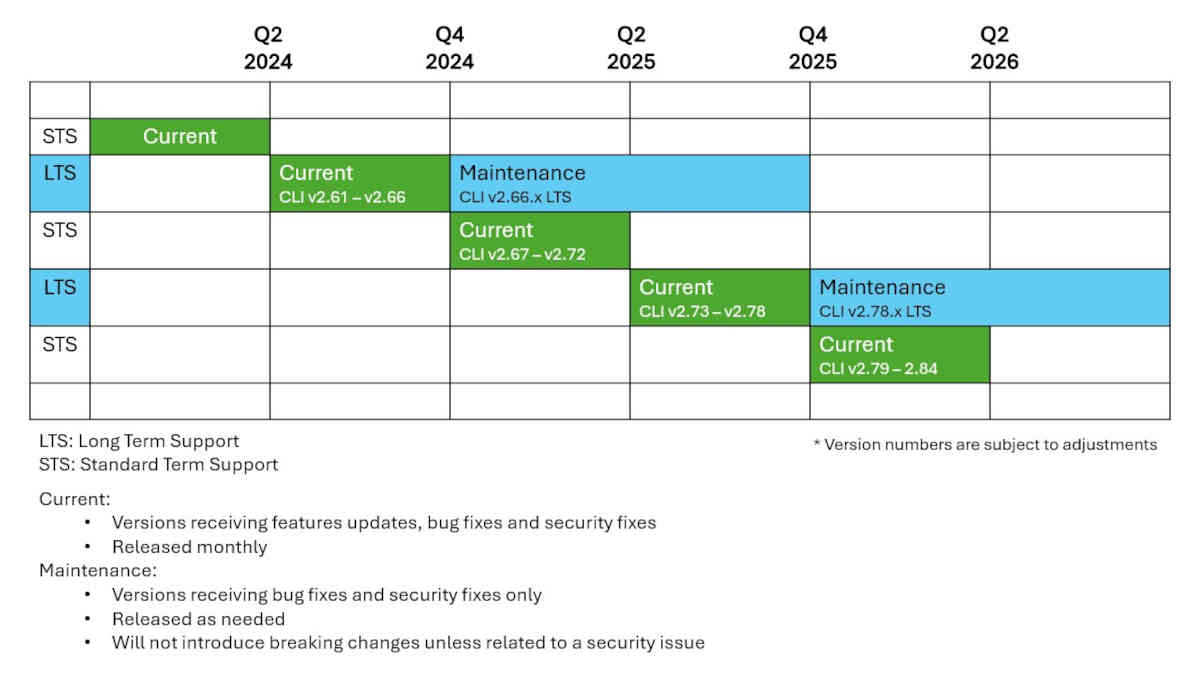
En la tabla siguiente se proporcionan ejemplos de cómo la cadencia de versión se correlaciona con el ciclo de vida de soporte técnico:
Nota:
Las fechas de la tabla siguiente son solo con fines de ejemplo. Las fechas de lanzamiento reales varían.
| Número de versión | Programa de versiones | Cambios importantes | Tipo de versión | Tipo de soporte técnico | Compatible hasta la versión |
|---|---|---|---|---|---|
| 2.61.0 | Mayo de 2024 | Sí | Principal | LTS | 2.62.0 |
| 2.62.0 | Junio de 2024 | Secundaria | LTS | 2.63.0 | |
| 2.63.0 | Julio de 2024 | Secundaria | LTS | 2.64.0 | |
| 2.64.0 | Agosto de 2024 | Secundaria | LTS | 2.65.0 | |
| 2.65.0 | Septiembre de 2024 | Secundaria | LTS | 2.66.0 | |
| 2.66.0 | Octubre de 2024 | Secundaria | LTS | 2.79.0 | |
| 2.67.0 | Noviembre de 2024 | Sí | Principal | STS | 2.68.0 |
| 2.68.0 | Diciembre de 2024 | Secundaria | STS | 2.69.0 | |
| 2.69.0 | Enero de 2025 | Secundaria | STS | 2.70.0 | |
| 2.70.0 | Febrero de 2025 | Secundaria | STS | 2.71.0 | |
| 2.71.0 | Marzo de 2025 | Secundaria | STS | 2.72.0 | |
| 2.72.0 | Abril de 2025 | Secundaria | STS | 2.90.0 | |
| 2.72.0 | Mayo de 2025 | Sí | Principal | LTS | 2.73.0 |
Ejemplos:
- Para obtener soporte técnico, debe actualizar a la versión 2.63.0 cuando se publique si tiene instalada la CLI de Azure 2.62.0.
- Si la CLI de Azure 2.66.0 es la última versión de la CLI de Azure antes de interrumpir el cambio en el cuarto trimestre del año natural, se admite hasta la versión de la CLI de Azure 2.79.0.
Cambios importantes
Las versiones principales de la CLI de Azure presentan cambios importantes y se producen hasta dos veces al año. Los cambios importantes pueden producirse en cualquier momento para las extensiones de versión preliminar. Las extensiones que no son de disponibilidad general no son necesarias para cumplir las directivas de cambio importantes.
Para obtener información detallada sobre los cambios importantes en la CLI de Azure, consulte Notas de la versión.
Entornos admitidos
La CLI de Azure se ejecuta en varios sistemas operativos (SO) y arquitecturas. Para obtener una lista completa, consulte Instalación de la CLI de Azure. Para ser compatible con Microsoft, se deben cumplir los siguientes criterios:
- Se admite la versión de la CLI de Azure.
- La versión del sistema operativo se encuentra actualmente en compatibilidad estándar con el publicador del sistema operativo.
- Las dependencias requeridas por la versión actual de la CLI de Azure se admiten en el sistema operativo.
La CLI de Azure finaliza la compatibilidad con una plataforma cuando se cumple una de las condiciones siguientes:
- El sistema operativo alcanza su fin de vida, tal como lo define el propietario de la plataforma.
- La versión de Python requerida por la CLI de Azure alcanza su fin de ciclo de vida, ya no se admite en el sistema operativo o tiene un problema de seguridad crítico sin fijar.
La CLI de Azure anuncia el fin del soporte técnico de un sistema operativo o una de sus dependencias en un plazo de tres meses después del anuncio público de la retirada.
Dependencia de Python
La CLI de Azure depende de la versión 3.8 o posterior de Python. En la tabla siguiente se resume el final esperado de la compatibilidad con cada versión de Python:
| Versión de Python | Fecha de finalización de soporte técnico |
|---|---|
| 3.8 | Octubre de 2024 |
| 3.9 | Octubre de 2025 |
| 3.10 | Octubre de 2026 |
| 3,11 | Octubre de 2027 |
La CLI de Azure solo se puede admitir en sistemas operativos en los que se admiten las versiones anteriores de Python.
- Windows: las versiones admitidas actualmente del cliente y servidor de Windows cumplen los requisitos de versión de Python.
- macOS: la versión compatible actualmente de macOS 10.9 y versiones posteriores cumplen los requisitos de la versión de Python.
- Linux:
Cada sistema operativo compatible tiene un ciclo de vida definido por su organización patrocinadora.
La compatibilidad normalmente se quita cuando un sistema operativo sale de la compatibilidad con la línea principal, en cuyo momento se detienen las pruebas y se admiten.
Estos son los sistemas operativos Linux admitidos para la CLI de Azure:
Sistema operativo Versión Finalización del soporte técnico Ubuntu 20.04 LTS Abril de 2025 22.04 LTS Abril de 2027 Debian 10 Junio de 2024 11 12 RHEL 8 31 de mayo de 2029 9 31 de mayo de 2032 CentOS Stream 9 Estimado 2027 Mariner 2.0 Alpine 3.17 22 de noviembre de 2024 3.16 23 de mayo de 2024 Nota:
En RHEL 7, solo se admite la CLI de Azure 2.38 y recibirá correcciones de seguridad hasta el 30 de junio de 2024.
Consulte también
Comentarios
Próximamente: A lo largo de 2024 iremos eliminando gradualmente GitHub Issues como mecanismo de comentarios sobre el contenido y lo sustituiremos por un nuevo sistema de comentarios. Para más información, vea: https://aka.ms/ContentUserFeedback.
Enviar y ver comentarios de
